WordPress本体がバージョンアップされるように、プラグインも常に改善のためのバージョンアップが繰り返されています。
ただ、WordPress本体やテーマのバージョン、PHPバージョンなど、利用環境との兼ね合いによっては、アップデート後に正常に動作しなくなったり、不具合を起こす場合もあります。
このような場合、いったんプラグインをダウングレードすることで元に戻せますが、プラグインの配布元から旧バージョンをダウンロードしてきて、再アップロード、といった感じでやや手間です。
そこで、管理画面上で直接プラグインをダウングレードできる「WP Rollback」をご紹介します。
プラグインのインストールと有効化
- 管理画面の【プラグイン > 新規追加】を開き「 WP Rollback 」を検索
- WP Rollback をインストール&有効化
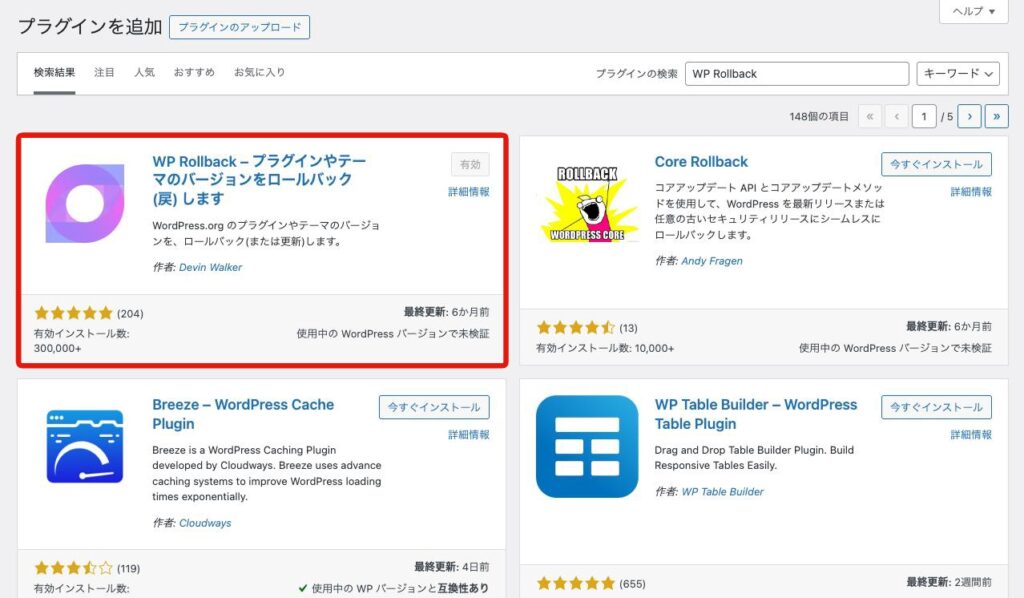
公式からもダウンロードできます
WP Rollback の使い方
WP Rollback を有効化すると、プラグイン一覧画面【プラグイン > インストール済みプラグイン】の各項目に「ロールバック」というオプションが追加されます。
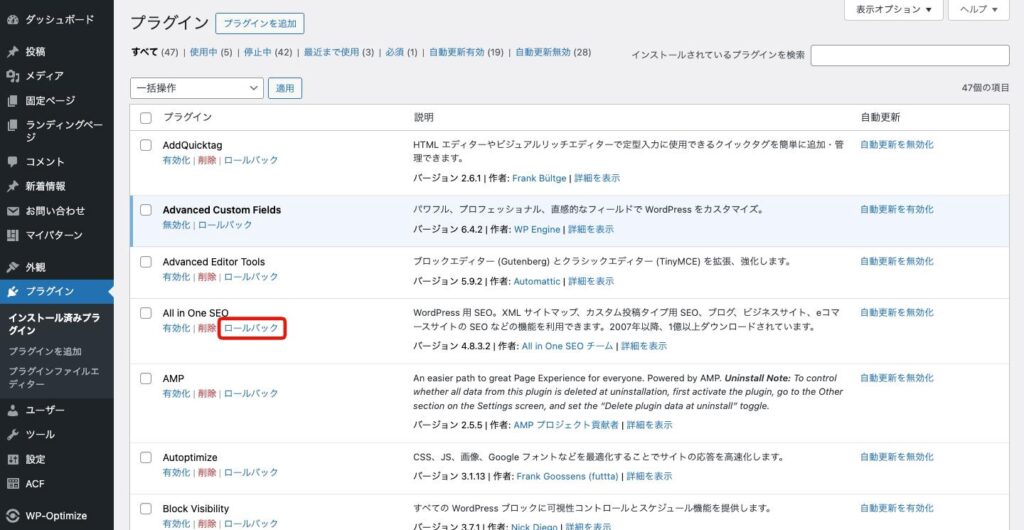
ロールバックをクリックすると、プラグインの旧バージョンの一覧が表示されます。(下記はAll in One SEOのロールバックを選択した場合の画面です)
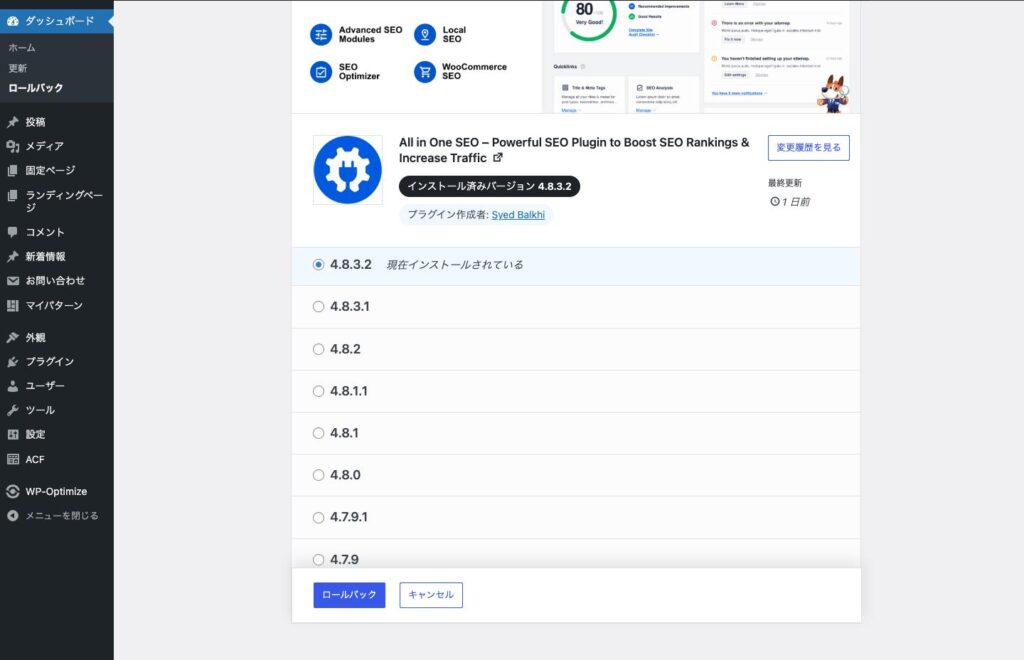
戻したいバージョンを選択して[ロールバック]をクリックすると、下記のような注意喚起が表示されるので確認の上、ロールバックを実行します。
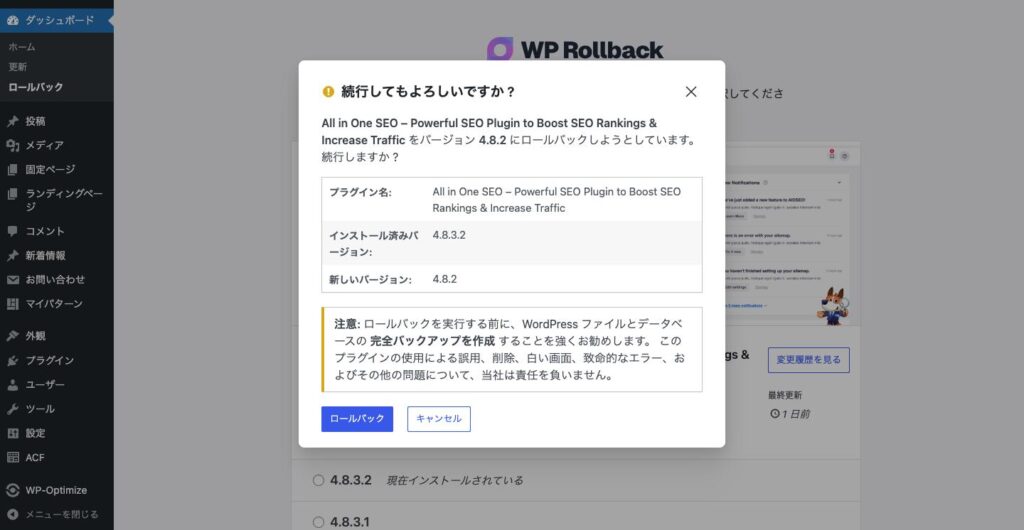
ロールバック実行後の画面で「プラグインの更新に成功しました。」と表示されたら、プラグインを有効化します。
ロールバック画面で選択したバージョンになっていれば、ダウングレード成功です。
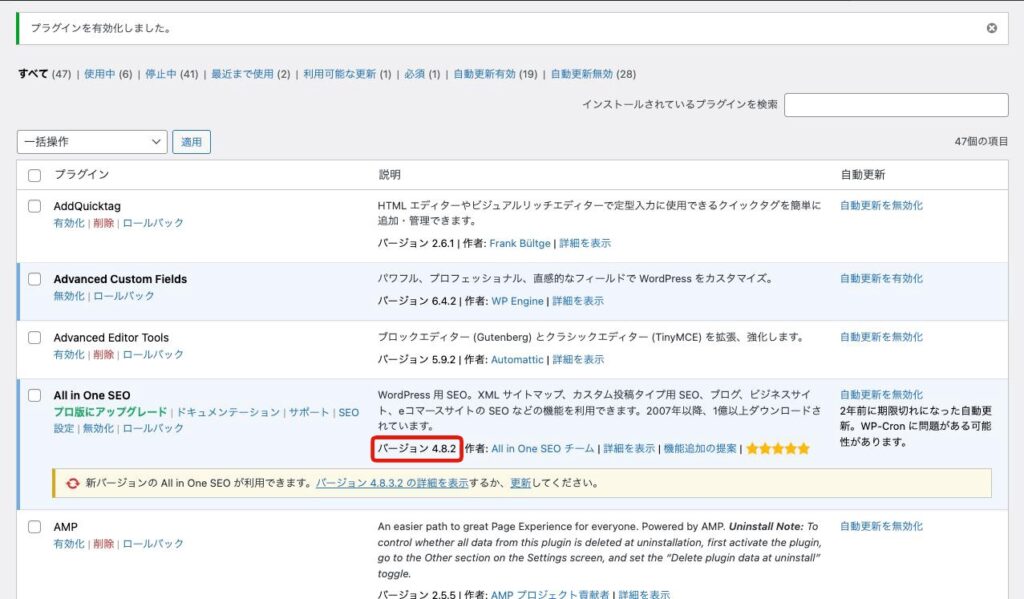
ダウングレードしたプラグインを最新バージョンに戻すときは、再び更新します。
とはいえダウングレードには注意も必要
逆にプラグインをダウングレードすることによって不具合が発生することも考えられます。
例えば、最新バージョンでの設定内容がデータとして古いバージョンには引き継がれないなど、状況によって様々な問題が起こり得ますので、慎重になる必要もあります。
プラグインのアップデートによる不具合や動作不全が発生した場合の手段として、ダウングレードを検討していただければと思います。


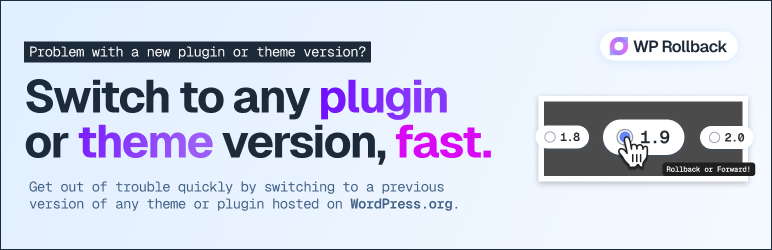





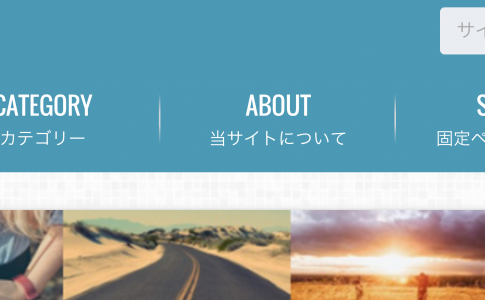















不具合の原因がプラグインにある場合は、プラグイン側で修正版のアップデートが行われますが、即座に対応されるとも限りません。